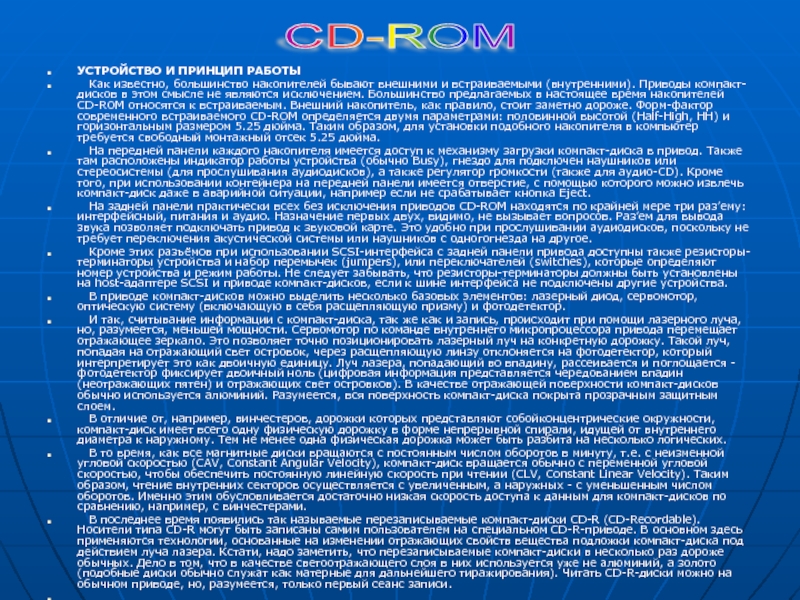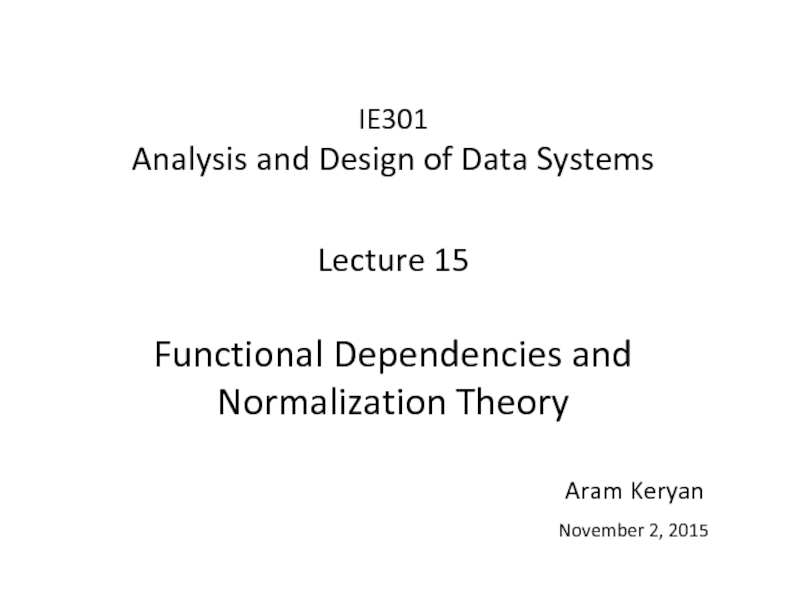- Главная
- Разное
- Дизайн
- Бизнес и предпринимательство
- Аналитика
- Образование
- Развлечения
- Красота и здоровье
- Финансы
- Государство
- Путешествия
- Спорт
- Недвижимость
- Армия
- Графика
- Культурология
- Еда и кулинария
- Лингвистика
- Английский язык
- Астрономия
- Алгебра
- Биология
- География
- Детские презентации
- Информатика
- История
- Литература
- Маркетинг
- Математика
- Медицина
- Менеджмент
- Музыка
- МХК
- Немецкий язык
- ОБЖ
- Обществознание
- Окружающий мир
- Педагогика
- Русский язык
- Технология
- Физика
- Философия
- Химия
- Шаблоны, картинки для презентаций
- Экология
- Экономика
- Юриспруденция
Состав персонального компьютера и периферийные устройства. (Часть 1) презентация
Содержание
- 1. Состав персонального компьютера и периферийные устройства. (Часть 1)
- 2. В основу устройства компьютера положен принцип открытой
- 4. Микропроцессор (МП) ПК осуществляет выполнение программ и
- 5. Оперативная память (ОЗУ - оперативно запоминающее устройство)
- 6. Энергонезависимая память (CMOS-память, Complementary Metal-Oxid-Semicondactor) Различные
- 7. - жесткие, или фиксированные, встроенные в системный
- 8. УСТРОЙСТВО И ПРИНЦИП РАБОТЫ Как
- 9. Довольно часто фирмы производители поставляют привод
- 10. Монитор - это устройство, через которое мы
- 11. Клавиатура компьютера работает под управлением программ, которые
- 12. Периферийные устройства
- 13. Цифровая видеокамера (web camera) и изображение, введенное
- 14. Манипуля́тор «мышь» (в обиходе просто «мышь» или
- 15. Сейчас некоторые фирмы выпускают беспроводные периферийные устройства,
- 16. Портативные персональные компьютеры - Ноутбуки и КПК
- 17. КПК (карманный персональный компьютер) — это портативное
- 18. Информация в Palm вводится с помощью специального
- 19. Какой принцип положен в основу устройства компьютера?
- 20. Состав персонального компьютера и периферийные устройства(продолжение) Подготовила студентка 1 курса группы Э-108 Сень Анна.
- 21. Видеомониторы Видеомониторы предназначены для вывода на экран текстовой и графической информации.
- 22. По конструкционному исполнению видеомониторы делятся на:
- 23. Подавляющая часть мониторов ПК основана на использовании
- 24. Мониторы,имеющие ЭЛТ Изображение на экране монитора создается
- 25. Основные характеристики мониторов ЭЛТ: Основными характеристиками ЭЛТ
- 26. Жидкокристаллические мониторы: Жидкокристаллический монитор представляет собой две
- 27. виды ЖК мониторов DSTN (dual-scan twisted nematic
- 28. Преимущества ЖК-мониторов над мониторами с ЭЛТ -
- 29. Принтеры: Конструкцию современных принтеров принято разделять на матричную, струйную и лазерную.
- 30. Матричные принтеры это принтеры ударного действия. Печатающая
- 31. Струйные принтеры Изображение формируется микрокаплями специальных
- 32. Лазерные принтеры Обеспечивают наилучшее качество и
- 33. Все современные принтеры имеют, как правило, устройство
- 34. Сканеры Сканеры позволяют считывать графическую и текстовую информацию в ПК.
- 35. Сканеры делятся на: -настольные (планшетные), обрабатывающие лист
- 36. Сетевой адаптер (сетевая карта) Сетевой адаптер -
- 37. Модемы Модем обеспечивает удалённый доступ ПК к
- 38. По исполнению модемы можно разделить на: внутренние
- 39. Корпус ПК Предназначен для размещения системной платы
- 40. Вопросы для самоконтроля: В чем состоит предназначение
Слайд 1Состав персонального компьютера и периферийные устройства(часть 1)
Презентация подготовила студентка РГСУ Севян
Слайд 2В основу устройства компьютера положен принцип открытой архитектуры, т.е. возможность подключения
Внешний взгляд на компьютер позволяет назвать такие компоненты, входящие в его состав как:
Системный блок, в котором размещаются:
- электронные схемы, управляющие работой ПК (микропроцессор, оперативная память, контроллеры устройства и т. д.);
- видеоадаптер, подготавливающий информацию для вывода на монитор;
- блок питания;
- накопители для гибких магнитных дисков (дисковод, FDD)
- накопитель на жестком магнитном диске (винчестер, HDD)
- устройство чтения/записи компакт-дисков (CD-ROM,DVD-ROM,CD-RW,DVD-RW);
Монитор - для отображения текстовой и графической информации;
Клавиатуры и мыши – для управления компьютером и ввода в него информации
Устройство компьютера
Слайд 3 Системная плата (motherboard
На системной плате расположены все основные
компоненты компьютера:
центральный процессор,
оперативная память,
ПЗУ (постоянное запоминающее устройство),
энергонезависимая память,
контроллер клавиатуры и т.д.
Центральный процессор (CPU - central processor unit) - "мозг" компьютера, именно он распознает и выполняет команды и программы, задаваемые компьютеру, считывает и записывает информацию в память, передает команды другим частям компьютера. От того, насколько мощный процессор установлен в компьютере, во многом зависит его производительность
С внешними устройствами процессор может обмениваться данными благодаря общей шине, в состав которой входят шины адреса, данных и управления. Разрядность шины может быть - 8, 16, 32, 64. Процессор может выполнять четыре основных математических действия: сложение, вычитание, умножение и деление над двоичными числами, а, кроме того, операции компьютерной логики: сравнение, условный переход и повторение.
Системный блок
Слайд 4Микропроцессор (МП) ПК осуществляет выполнение программ и управляет работой остальных устройств
Начиная с МП 80486, используются специальные устройства охлаждения: радиатор, прилегающий к процессору, и вентилятор, образующие единый конструктивный блок. Тип вентилятора (мощность, тип радиатора и тип крепления к МП) должен соответствовать типу охлаждаемого процессора.
Микропроцессор
Слайд 5Оперативная память (ОЗУ - оперативно запоминающее устройство)
Модуль памяти
Практически любой
ПЗУ - постоянное запоминающее устройство (BIOS - Basic Input/Output System)
Системная плата любого компьютера содержит постоянное запоминающее устройство - микросхему с записанным набором программ:
- программу первоначальной загрузки компьютера. Программа первоначальной загрузки получает управление после успешного завершения тестов и делает первый шаг для загрузки операционной системы.
- программу первоначального тестирования компьютера. Эта программа получает управление сразу после включения компьютера. Она проверяет все подсистемы компьютера. В случае обнаружения ошибки или неисправности компьютера отображает на экране соответствующее сообщение;
-базовую систему ввода-вывода. Она представляет набор программ, используемых для управления основными устройствами компьютера. Базовая система ввода-вывода позволяет отображать на экране компьютера символы и графику, записывать и читать данные с магнитных дисков, печатать на принтере и решать много других важных задач;
Слайд 6Энергонезависимая память (CMOS-память, Complementary Metal-Oxid-Semicondactor)
Различные параметры конфигурации компьютера, например количество
Внешняя дисковая память
Кроме собственной электронной памяти (ОЗУ), или, так сказать, внутренней памяти компьютера он имеет и ВНЕШНЮЮ ПАМЯТЬ, размещаемую на дисках - внешних носителях информации. Внешняя память, по объему, как правило, гораздо больше оперативной памяти компьютера, однако скорость взаимодействия процессора с оперативной памятью выше, чем с любыми внешними накопителями.
Слайд 7- жесткие, или фиксированные, встроенные в системный блок компьютера и обычно
- гибкие, вставляемые в отверстия дисководов компьютера и называемые ДИСКЕТАМИ или флоппи-дисками. Дисководы размещаются в системном блоке компьютера.
- оптические диски (CD-ROM), которые читаются специальными устройствами тоже встроенным в системный блок. В настоящее время существуют устройства, которые позволяют не только прочитывать CD-ROM диск, но и производить однократную запись на "золотой" диск. Такие диски читаются на любом устройстве CD-ROM. Однако недавно появились устройства, которые могут производить перезапись оптических дисков (CD-RW CD-ReWritable). Такие диски уже не могут быть прочитаны обычным CD-ROM плеером.
- DVD диски - расшифровывается аббревиатура DVD как digital versatile disc, т.е. универсальный цифровой диск. Внешне DVD-диски похожи на CD и в них используется тот же принцип записи информации, но благодаря усовершенствованию технологии, емкость таких дисков во много раз больше, чем емкость CD-диска. Самые простые DVD-диски (однослойные и односторонние) имеют емкость 4,9 Гб. Для чтения таких дисков нужны специальные DVD-приводы.
Оптический диск (CD)
Емкость 80 мин/700 Мб
(120 мм)
DVD-диск емкостью 4,7 Гб
и лицевая сторон обложки
Винчестер Quantum
Разновидности дисков:
Слайд 8УСТРОЙСТВО И ПРИНЦИП РАБОТЫ
Как известно, большинство накопителей бывают внешними
На передней панели каждого накопителя имеется доступ к механизму загрузки компакт-диска в привод. Также там расположены индикатор работы устройства (обычно Busy), гнездо для подключен наушников или стереосистемы (для прослушивания аудиодисков), а также регулятор громкости (также для аудио-CD). Кроме того, при использовании контейнера на передней панели имеется отверстие, с помощью которого можно извлечь компакт-диск даже в аварийной ситуации, например если не срабатывает кнопка Eject.
На задней панели практически всех без исключения приводов CD-ROM находятся по крайней мере три раз’ему: интерфейсный, питания и аудио. Назначение первых двух, видимо, не вызывает вопросов. Раз’ем для вывода звука позволяет подключать привод к звуковой карте. Это удобно при прослушивании аудиодисков, поскольку не требует переключения акустической системы или наушников с одногогнезда на другое.
Кроме этих разъёмов при использовании SCSI-интерфейса с задней панели привода доступны также резисторы-терминаторы устройства и набор перемычек (jumpers), или переключателей (switches), которые определяют номер устройства и режим работы. Не следует забывать, что резисторы-терминаторы должны быть установлены на host-адаптере SCSI и приводе компакт-дисков, если к шине интерфейса не подключены другие устройства.
В приводе компакт-дисков можно выделить несколько базовых элементов: лазерный диод, сервомотор, оптическую систему (включающую в себя расщепляющую призму) и фотодетектор.
И так, считывание информации с компакт-диска, так же как и запись, происходит при помощи лазерного луча, но, разумеется, меньшей мощности. Сервомотор по команде внутреннего микропроцессора привода перемещает отражающее зеркало. Это позволяет точно позиционировать лазерный луч на конкретную дорожку. Такой луч, попадая на отражающий свет островок, через расщепляющую линзу отклоняется на фотодетектор, который интерпретирует это как двоичную единицу. Луч лазера, попадающий во впадину, рассеивается и поглощается - фотодетектор фиксирует двоичный ноль (цифровая информация представляется чередованием впадин (неотражающих пятен) и отражающих свет островков). В качестве отражающей поверхности компакт-дисков обычно используется алюминий. Разумеется, вся поверхность компакт-диска покрыта прозрачным защитным слоем.
В отличие от, например, винчестеров, дорожки которых представляют собойконцентрические окружности, компакт-диск имеет всего одну физическую дорожку в форме непрерывной спирали, идущей от внутреннего диаметра к наружному. Тем не менее одна физическая дорожка может быть разбита на несколько логических.
В то время, как все магнитные диски вращаются с постоянным числом оборотов в минуту, т.е. с неизменной угловой скоростью (CAV, Constant Angular Velocity), компакт-диск вращается обычно с переменной угловой скоростью, чтобы обеспечить постоянную линейную скорость при чтении (CLV, Constant Linear Velocity). Таким образом, чтение внутренних секторов осуществляется с увеличенным, а наружных - с уменьшенным числом оборотов. Именно этим обусловливается достаточно низкая скорость доступа к данным для компакт-дисков по сравнению, например, с винчестерами.
В последнее время появились так называемые перезаписываемые компакт-диски CD-R (CD-Recordable). Носители типа CD-R могут быть записаны самим пользователем на специальном CD-R-приводе. В основном здесь применяются технологии, основанные на изменении отражающих свойств вещества подложки компакт-диска под действием луча лазера. Кстати, надо заметить, что перезаписываемые компакт-диски в несколько раз дороже обычных. Дело в том, что в качестве светоотражающего слоя в них используется уже не алюминий, а золото (подобные диски обычно служат как матерные для дальнейшего тиражирования). Читать CD-R-диски можно на обычном приводе, но, разумеется, только первый сеанс записи.
CD-ROM
Слайд 9 Довольно часто фирмы производители поставляют привод CD-ROM с обязательной картой
Как известно, отличительной особенностью интерфейса IDE является реализация функции контроллера в самом накопителе. Именно поэтому подключение подобных приводов к компьютеру выполняется через достаточно простенькую плату адаптера. Данный интерфейс поддерживает, как правило программный ввод-вывод. Подсоединение привода к плате интерфейса выполняется посредством плоского кабеля, который отличается обычно по числу контактов в зависимости от фирмы - производителя накопителя ( Sony - 34-контактный, Panasonic - 40-контактный кабель).
Компания Western Digital разработала так называемую спецификацию Enhanced IDE. Этот документ поддержали практически все ведущие компании по производству накопителей. Новый интерфейс позволяет подключать одновременно до четырех приводов жестких дисков. Но самое главное, спецификация Enhanced IDE позволяет не только увеличить количество подключаемых устройств, но и использовать другие типы устройств, например приводы CD-ROM или стримеры. В частности, Western Digital для поддержки накопителей CD-ROM с интерфейсом IDE предлагает протокол ATAPI (ATA Packed Interface). ATAPI является расширением протокола ATA и требует незначительных изменений в системной BIOS. В общем случае используется специальный драйвер. В последнее время появились накопители, которые поддерживают не только интерфейс IDE, но и EIDE/ATAPI.
Как известно, интерфейс SCSI стал одним из важнейших промышленных стандартов для подключения таких периферийных устройств, как, например, винчестеры, стримеры, лазерные принтеры, приводы CD-ROM и т.п. Необходимо отметить, что SCSI - интерфейс более высокого уровня, нежели IDE. Физически SCSI-шина представляет собой плоский кабель с 50-контактными раз’умами, через которые можно подключить до восьми периферийных устройств. Стандарт SCSI определяет два способа передачи сигналов - синфазный и дифференциальный. Версии шины SCSI с дифференциальной передачей сигнала дает увеличить длину шины. Чтобы гарантировать качество сигналов на магистрали SCSI, линии шины должны иметь согласование с обеих сторон (набор согласующих резисторов, или терминатор).
Версия интерфейса SCSI-2 позволяет повысить пропускную способность магистрали за счет увеличения тактовой частоты обмена и сокращения критических временных параметров шины, применения новейших БИС и высококачественных кабелей. Таким образом реализуется “скоростной” вариант SCSI-2 - Fast SCSI-2. “Широкий” (Wide SCSI-2) вариант магистрали, предусматривает наличие дополнительных 24 линий данных благодаря подключению второго 68-проводного кабеля (для приводов CD-ROM не применяется). Обычно скорость передачи данных по шине SCSI(-2) для приводов CD-ROM достигает от1.5-2 до 3-4 Мбайт/с.
Несмотря на стандартность интерфейса SCSI, проблема совместимости приводов с SCSI-адаптерами по-прежнему остается. В случае реализации собственного интерфейса подключение других устройств, кроме привода CD-ROM, достаточно проблематично. Здесь следует отметить, что существует спецификация ASPI (Advanced SCSI Programming Interface), которую разработала фирма Adaptec - ведущий производитель адаптеров SCSI. ASPI определяет стандартный программный интерфейс для основного (host) адаптера SCSI. Программные модули ASPI достаточно легко стыкуются друг с другом. Основным программным модулем ASPI является ASPI-хост-менеджер. С ним связываются программы-драйверы ASPI, например, для таких устройств, как приводы CD-ROM, флоптические и сменные жесткие диски, сканеры и т.д.
В том случае, если производитель SCSI-устройства поставляет ASPI-совместимый драйвер, то он совместим со всеми хост-адаптерами или интерфейсными картами Adaptec и большинства других производителей.
К сожалению, в ряде случаев производители приводов CD-ROM поставляют свою карту контроллера с собственным (несовместимым с ASPI) драйвером, называя интерфейс SCSI. Это следует иметь в виду, если вы хотите подключить к SCSI другие устройства.
ИНТЕРФЕЙСЫ
Слайд 10Монитор - это устройство, через которое мы воспринимаем всю визуальную информацию
Современные мониторы бывают построенными на основе электронно-лучевой трубки (CRT) или жидко-кристаллическими (LCD). В CRT-мониторах изображение получается в результате свечения специального вещества - люминофора под воздействием потока электронов. LCD-мониторы сделаны из вещества, находящегося в жидком состоянии, но имеющего при этом некоторые свойства кристаллов. Молекулы жидких кристаллов меняют свойство проходящего сквозь них светового луча, таким образом на мониторе создается изображение. В настоящее время по показателю цена-качество CRT-мониторы превосходят LCD, т.е. при равном качестве LCD-мониторы дороже. Но зато в LCD-мониторах совершенно отсутствует вредное электромагнитное излучение, а также уровень потребления энергии примерно на 70% ниже, чем у CRT.
LCD монитор от фирмы Samsung
Видеокарта BFG GTX280 1Gb H2O
Один из показателей, характеризующих мониторы - размеры экрана. В настоящее время можно купить мониторы с размерами экрана от 15 до 21 дюйма по диагонали (1 дюйм=2,54см). Экран дисплея может работать в двух основных режимах: текстовом и графическом. Текстовый режим для экрана является стандартным, а переход в графический режим достигается под управлением программ.
В текстовом режиме экране обычно разбивается на 25 строк по 80 символов в строке. В каждую позицию экрана, называемую иногда техническим термином "знакоместо", из 9*14 пикселей может быть выведен один из 256 символов.
В графическом режиме экран разделяется на отдельные светящиеся точки, количество которых зависит от типа дисплея, например 640 по горизонтали и 480 по вертикали. Светящиеся точки на экране обычно называют пикселями, их цвет и яркость может меняться. Именно в графическом режиме появляются на экране компьютера все сложные графические изображения, создаваемыми специальными программами,
которые управляют параметрами каждого пикселя экрана.
Видеосистема
Слайд 11Клавиатура компьютера работает под управлением программ, которые определяют, какую информацию получает
Образцы различного конструктивного исполнения клавиатур
современных компьютеров
После нажатия клавиши клавиатура посылает процессору сигнал прерывания и заставляет процессор приостановить свою работу и переключиться на программу обработки прерывания клавиатуры. При этом клавиатура в своей собственной специальной памяти запоминает, какая клавиша была нажата (обычно в памяти клавиатуры может храниться до 20 кодов нажатых клавиш, если процессор не успевает ответить на прерывание). После передачи кода нажатой клавиши процессору эта информация из памяти клавиатуры исчезает.
Кроме нажатия клавиатура отмечает также и отпускание каждой клавиши, посылая процессору свой сигнал прерывания с соответствующим кодом. Таким образом, компьютер "знает", держат клавишу или она уже отпущена. Это свойство используется при переходах на другой регистр, например при написании заглавных букв. Кроме того, если клавиша нажата дольше определенного времени, т.н. "порог повтора" - обычно около половины секунды, то клавиатура генерирует повторные коды нажатия этой клавиши.
Клавиатура
Слайд 13Цифровая видеокамера (web camera) и изображение, введенное с ее помощью
Вес
минимальное расстояние съемки 0,04 м, дополнительные возможности- макросъёмка, таймер
Цифровая фотокамера Sony DSLR-A900
Видеокамеры и цифровые фотокамеры
Слайд 14Манипуля́тор «мышь» (в обиходе просто «мышь» или «мышка») — одно из
Мышь воспринимает своё перемещение в рабочей плоскости (обычно — на участке поверхности стола) и передаёт эту информацию компьютеру. Программа, работающая на компьютере, в ответ на перемещение мыши производит на экране действие, отвечающее направлению и расстоянию этого перемещения. В универсальных интерфейсах (например, в оконных) с помощью мыши пользователь управляет специальным курсором — указателем — манипулятором элементами интерфейса. Иногда используется ввод команд мышью без участия видимых элементов интерфейса программы: при помощи анализа движений мыши. Такой способ получил название «Mouse gestures».
В дополнение к детектору перемещения мышь имеет от одной до трех (или более) кнопок, а также дополнительные элементы управления (колёса прокрутки, потенциометры, джойстики, трекболы, клавиши и т. п.), действие которых обычно связывается с текущим положением курсора (или составляющих специфического интерфейса).
Microsoft SideWinder Laser
Logitech Cordless Laser MX Revolution
Манипуляторы: мышь
Слайд 15Сейчас некоторые фирмы выпускают беспроводные периферийные устройства, которые связаны с компьютером
Такими устройствами могут быть мышь или клавиатура. Поскольку "радиомышки" имеют дополнительную "радионачинку", то весят они больше обычных, но к этому можно быстро привыкнуть. Устройства с беспроводным подключением создают дополнительные удобства пользователю, они обеспечивают свободу перемещения - с ними можно работать на расстоянии 3-5 метров от компьютера.
Беспроводная мышь и клавиатура
фирмы Logitech
Слайд 16Портативные персональные компьютеры - Ноутбуки и КПК (Карманные персональные компьютеры)
Ноутбук
В настоящее время такие компьютеры выпускаются на основе процессоров Pentium III или IV. Вес таких компьютеров от 1,5 до 3,5 кг, продолжительность непрерывной работы до 6 часов, цена от $600 до $4000 и выше.
Ноутбук Toshiba Satellite 5105-s501
Слайд 17КПК (карманный персональный компьютер) — это портативное вычислительное устройство, которое обладает
HTC Touch Diamond
КПК Asus P320
Карманные персональные компьютеры
Слайд 18Информация в Palm вводится с помощью специального пера - стилуса. Для
С помощью КПК можно вести адресную книгу, хранить список важных дел, причем записная книжка сама напомнит о том, что пора заняться каким-то делом, можно вести учет доходов и расходов, в КПК можно ввести программу переводчик, которая является многоязычным словарем, то есть показывает на экране значение слов на нескольких языках и, конечно, в КПК можно вводить тексты книг, справочников и читать их с помощью программы "читалки", например в дороге.
Слайд 19Какой принцип положен в основу устройства компьютера? (слайд 2)
Перечислите компоненты, входящие
Какие компоненты входят в состав системного блока? (слайд2)
Какие функции выполняет центральный процессор? (слайд 3)
Перечислите компоненты, расположенные на системной плате. (слайд 3)
В чём предназначение системной шины? (слайд 3)
Каковы функции микропроцессора? (слайд 4)
Каковы различия между внешней и оперативной памятью? (слайд 6)
Какие разновидности дисков вы знаете? (слайд 7)
Назовите один из самых популярных интерфейсов всех приводов.(слайд 9)
Дайте краткую характеристику мониторам. (слайд 10)
Что такое пиксель? (слайд 10)
В чём предназначение клавиатуры? (слайд 11)
Возможности и основные параметры цифровой камеры. (слайд 13)
В чём преимущество ноутбука? (слайд 16)
Как называется перо, с помощью которого вводится информация в бесклавиатурный карманный компьютер? (слайд 18)
Вопросы
Слайд 20Состав персонального компьютера и периферийные устройства(продолжение)
Подготовила студентка 1 курса
группы Э-108
Сень Анна.
Слайд 21Видеомониторы
Видеомониторы предназначены для вывода на экран текстовой и графической информации.
Слайд 22По конструкционному исполнению видеомониторы делятся на:
-мониторы, имеющие электронно-лучевую трубку (ЭЛТ)
-жидкокристаллические
-плазменные мониторы
Слайд 23Подавляющая часть мониторов ПК основана на использовании электронно-лучевых трубок (ЭЛТ), но
Слайд 24Мониторы,имеющие ЭЛТ
Изображение на экране монитора создается пучком электронов, испускаемых электронной пушкой.
Однако этот монитор является также источником высокого статического электрического потенциала, электромагнитного и рентгеновского излучений, которые могут оказывать неблагоприятное воздействие на здоровье человека.
Слайд 25Основные характеристики мониторов ЭЛТ:
Основными характеристиками ЭЛТ мониторов являются:
*размер экрана по диагонали,
*Разрешающая способность — количество точек изображения по горизонтали и вертикали экрана. Стандартным разрешением можно считать 1024x768, то есть мониторы, работающие при таком режиме, способны выводить на экран 1024 точек по горизонтали и 768 точек по вертикали при 24- или 32-битной глубине цвета.
*Глубина цвета, например, 32-битная, означает возможность кодирования 2 различных оттенков. Существуют и более высокие разрешающие способности, например, 1280x1024 точек и др.
*Размер точки (зерна) экрана (шаг точек) - выраженное в миниметрах расстояние между центрами двух соседних точек люминофора. Для мониторов 13-14" ранних лет выпуска шаг точек составлял 0,31 - 0,39 мм. Для большинства современных мониторов шаг точек составляет - 0,21 - 0,25 мм.
*Частота кадровой развёртки для современных мониторов составляет 50 - 200 Гц, а основным режимом можно считать 100 Гц.
*Режим строчной развёртки характеризует способ формирования изображения. Если развёртка чересстрочная, то кадр изображения выводится на экран за два приёма (сначала прорисовываются все нечётные строки, затем - все чётные). По сути, этот режим снижает частоту кадровой развёртки в 2 раза. Современные мониторы имеют режим построчной (нечересстрочной - non-interlaced) развёртки.
Слайд 26Жидкокристаллические мониторы:
Жидкокристаллический монитор представляет собой две стеклянных или пластиковых пластины, между
Слайд 27виды ЖК мониторов
DSTN (dual-scan twisted nematic - кристаллические экраны с двойным
TFT (thin film transistor - на тонкопленочных транзисторах)-активные матрицы
Такие мониторы состоят из следующих слоев: поляризующего фильтра, стеклянного слоя, электрода, слоя управления, жидких кристаллов, ещё одного слоя управления, электрода, слоя стекла и поляризующего фильтра.
Слайд 28Преимущества ЖК-мониторов над мониторами с ЭЛТ
- в 2-3 раза меньшее потребление
- отсутствие ионизирующего излучения;
- LCD-монитор совершенно плоский, он имеет четко определенное число пикселей по горизонтали и вертикали, каждый из них доступен схемам управления напрямую. Поэтому у этих устройств в принципе отсутствуют проблемы с фокусировкой и геометрическими отклонениями типа «бочка», «трапеция» и «параллелограмм»;
- в ЖК мониторах каждый пиксель включается или выключается отдельно, поэтому не возникает проблем со сведением лучей, в отличие от ЭЛТ-мониторов, где требуется безукоризненная работа электронных пушек;
- отсутствие мерцания (каждая точка светится столько времени, сколько нужно пользователю, и эффекта затухания нет, если картинка на экране не меняется из-за отсутствия построчной развёртки);
- меньшие габариты и масса;
- большая видимая область экрана.
Слайд 29Принтеры:
Конструкцию современных принтеров принято разделять на матричную, струйную и лазерную.
Слайд 30Матричные принтеры
это принтеры ударного действия. Печатающая головка матричного принтера состоит из
Слайд 31Струйные принтеры
Изображение формируется микрокаплями специальных чернил, выдуваемых на бумагу с
Слайд 32Лазерные принтеры
Обеспечивают наилучшее качество и скорость печати. Используется принцип ксерографии:
Слайд 33Все современные принтеры имеют, как правило, устройство автоматической подачи бумаги при
Основными способами подключения принтеров к ПК являются подключение по параллельному (LPT) порту и по последовательной универсальной шине USB. Второй вид подключения является более перспективным и высокоскоростным.
Слайд 35Сканеры делятся на:
-настольные (планшетные), обрабатывающие лист бумаги целиком
-ручные (их нужно проводить
Различные модели отличаются разрешающей способностью, количеством воспринимаемых цветов или оттенков серого цвета. Современные планшетные сканеры имеют разрешение от 2400 точек на дюйм при 24-х и 32-х битном цвете. С помощью специального программного обеспечения ПК (систем оптического распознавания текстов) возможно распознавание стандартных символов во введённой через сканер картинке.
Слайд 36Сетевой адаптер (сетевая карта)
Сетевой адаптер - это плата расширения, устанавливаемая в
Слайд 37Модемы
Модем обеспечивает удалённый доступ ПК к компьютерным сетям по линиям связи
Слайд 38По исполнению модемы можно разделить на:
внутренние
внешние
Внутренний модем вставляется в разъем PCI
Внешний модем имеет отдельный корпус и размещается рядом с компьютером, соединяясь кабелем с последовательным портом ПК.
Слайд 39Корпус ПК
Предназначен для размещения системной платы ПК с подключенными периферийными устройствами,
Слайд 40Вопросы для самоконтроля:
В чем состоит предназначение видеомониторов?(слайд №2)
Какие виды мониторов Вы
В чем состоит принцип работы мониторов на ЭЛТ?(слайд №5)
В чем состоит принцип работы ЖК мониторов?(слайд №7)
В чем состоят преимущества ЖК-мониторов над мониторами с ЭЛТ?(слайд №9)
Какие виды принтеров Вы знаете?(слайд №10)
Дайте характеристику матричным принтерам.(слайд №11)
Дайте характеристику струйным принтерам.(слайд №12)
Дайте характеристику лазерным принтерам.(слайд№13)
В чем состоит предназначение сканеров?(слайд №15)
Какие виды сканеров Вы знаете?(слайд №16)
Что такое сетевой адаптер(сетевая карта)?(слайд №17)
В чем состоит предназначение модема?(слайд №18)
Какие они бывают?(слайд №19)
В чем состоит предназначение корпуса ПК?(слайд №20)
Какие типы корпусов Вы знаете?(слайд №21)